Publicitate
 Atât de multe funcții noi se adaugă la actualizările iOS, încât de multe ori nu profităm de toate. Cele mai recente actualizări iOS 5.0 și 5.1 pentru utilizatorii de iPhone, iPad sau iPod touch facilitează dispozitivele un pic pentru a naviga cu mai multe caracteristici utile pentru camera iPhone, și poate opțiuni preferate puțin cunoscute în Setări zonă.
Atât de multe funcții noi se adaugă la actualizările iOS, încât de multe ori nu profităm de toate. Cele mai recente actualizări iOS 5.0 și 5.1 pentru utilizatorii de iPhone, iPad sau iPod touch facilitează dispozitivele un pic pentru a naviga cu mai multe caracteristici utile pentru camera iPhone, și poate opțiuni preferate puțin cunoscute în Setări zonă.
Am ales 10 dintre preferatele mele, dar sunt sigur că am trecut cu vederea unele. Așadar, vă rugăm să adăugați sfaturile dvs. la sfârșitul acestui articol.
Ștergerea aplicațiilor
S-ar putea să descoperiți că o modalitate mai rapidă de a șterge mai multe aplicații de pe dispozitivul iOS 5 este de a lansa Setări aplicație și atingeți folosire. De acolo veți obține o listă cu toate aplicațiile dvs. și dimensiunea fișierului. Atingeți aplicațiile individuale pe care doriți să le ștergeți și atingeți butonul Ștergeți aplicația.
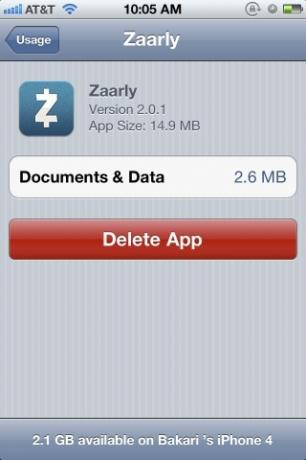
Acces rapid la camera foto
De la actualizarea iOS 5, aplicația Cameră poate fi accesată de pe ecranul Lock, dar în loc să atingeți aplicația Camera, care provoacă o întârziere în activare, glisați-o în sus pentru a accesa mai rapid la aparat foto. De asemenea, dacă faceți o fotografie în poziție de peisaj, trebuie doar să apăsați butonul de volum pe iPhone pentru a activa declanșatorul. (Butonul funcționează și în modul portret, dar mi se pare mai greoi să-l folosesc în acea poziție.)
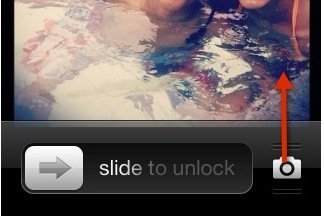
Folder In Dock
Dacă aveți un dosar de aplicații pe care îl utilizați des, puteți lua în considerare introducerea în Dock-ul dispozitivului, așa cum se poate cu aplicațiile individuale. Acest lucru este foarte util pentru iPhone și iPod touch, care au desigur mult mai puțin ecran imobiliar decât iPad-ul.
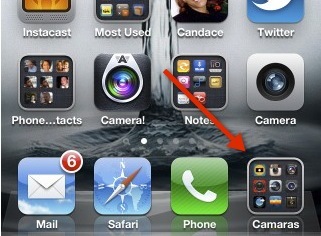
Comenzile rapide de la tastatură
Dacă nu utilizați comenzi rapide de la tastatură pe dispozitiv, vă lipsește o funcție de economisire a timpului. Deschis Setări> Generalși derulați în jos la Tastatură> Comenzi rapide. Atingeți butonul din dreapta sus + și adăugați o frază, nume sau cuvânt folosit în mod regulat, apoi atribuiți-i o comandă rapidă. Asigurați-vă că folosiți o combinație de litere care nu alcătuiesc primele câteva litere ale unui cuvânt real.
Probabil ar trebui să vă păstrați scurtăturile la 2-4 litere pentru a le face mai ușor de reținut.

Când introduceți o comandă rapidă într-o casetă de text, fraza sau cuvântul alocat vor apărea și atingeți bara de spațiu pentru a o introduce.
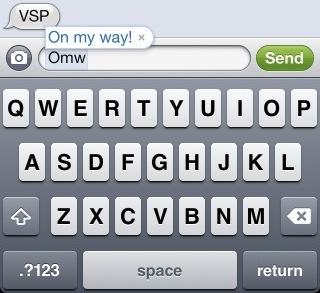
Ideile pentru comenzi rapide includ numele și prenumele, adresa de e-mail, mesajele text utilizate frecvent și etichetele utilizate pe site-urile de rețele sociale.
Dezactivați descărcarea automată a aplicației
Nu știu despre tine, dar cele mai multe aplicații pe care le descarc pe iPad nu sunt adesea cele pe care le folosesc pe iPhone și viza versa. Actualizarea iOS 5 - cred în mod implicit - descarcă automat achizițiile de aplicații pe toate dispozitivele dvs. care acceptă iOS. Dacă aceasta este o problemă pentru tine, pur și simplu lansează Setări aplicație, derulați în jos Magazinși dezactivați descărcările automate pentru aplicații.
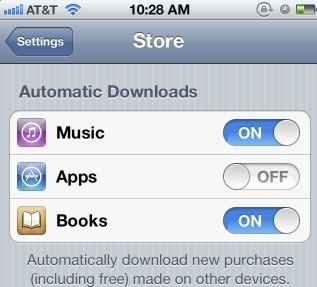
notificări
În Setări puteți, de asemenea, să atingeți Notificări pentru a gestiona tipurile de notificări pe care le doriți pentru aplicații individuale. De acolo puteți atinge butonul Editați | × buton pentru a aranja ordinea notificărilor aplicației în Centrul de notificări.

Puteți atinge fiecare aplicație individuală și selecta tipul de notificări pe care doriți să le primiți sau puteți dezactiva toate notificările împreună.
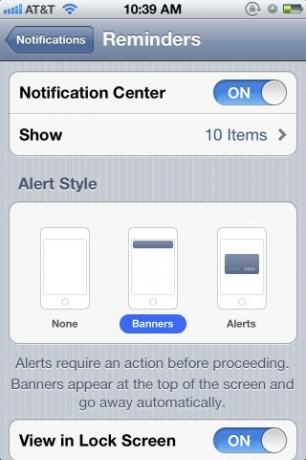
Și puteți derula în jos pagina și adăugați aplicații la Centrul dvs. de notificări care nu există.
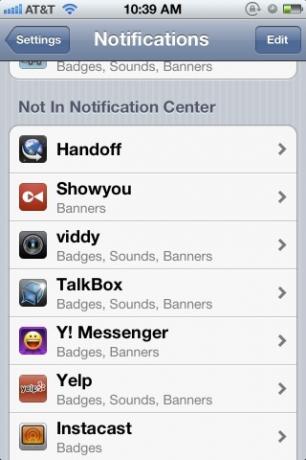
Zoom digital
În aplicația pentru camere iPhone, puteți mări un subiect prin atingerea ecranului cu două degete pentru a obține zoomul digital de 5x. De remarcat însă, acesta este zoom-ul digital, care funcționează ca o lupa, mai degrabă decât un zoom optic. Prin urmare, subiectele pe care le apropiați nu vor fi atât de concentrate. Dar este încă o caracteristică la îndemână pentru momentul în care ai nevoie.
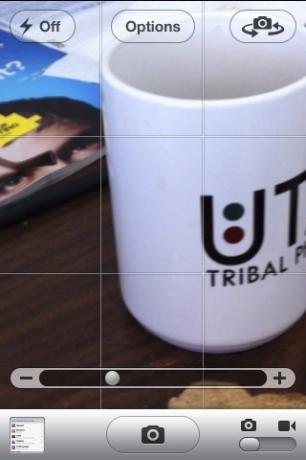
Dezactivați grila camerei
Dacă respectiva suprapunere a grilei din aplicația Camera vă enervează în timp ce faceți fotografii, pur și simplu atingeți butonul Opțiuni butonul de pe ecran pentru al opri. Sau mai bine învață încă să folosești grilă pentru a compune și / sau a decupa fotografii Bazele fotografierii foto pe care ar trebui să le înțelegeți Citeste mai mult .
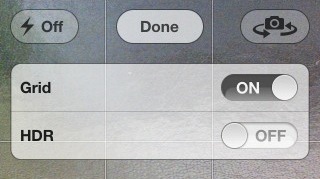
Creați o listă de redare
La fel cum creați liste de redare în iTunes, puteți crea, de asemenea, liste de redare din mers în aplicația de muzică iOS 5. Pentru aceasta, lansați aplicația și atingeți „Adăugați playlist ...”Creați un titlu pentru lista de redare, atingeți salvare și de acolo atingeți pentru a adăuga melodii individuale din biblioteca dvs. de muzică pentru a vă crea lista.

Folosiți Flipboard
Acesta nu este un sfat nativ pentru iOS, dar dacă nu l-ați făcut, descărcați aplicația gratuită de reviste RSS feed Flipboard pentru dispozitivul dvs., în special pentru iPad. Această aplicație oferă o experiență mult mai bună de vizualizare a fluxurilor dvs. Twitter, Facebook și Instagram.
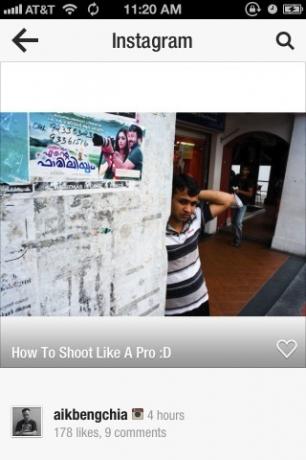
Puteți vizualiza postări în flux cum ar fi să treceți printr-o revistă. Linkurile, inclusiv fotografiile atașate, în postări sunt descărcate în aplicație pentru o vizualizare mai bună și mai rapidă. Puteți adăuga și favoriza postări în aceste conturi.
Pentru alte sfaturi despre aplicațiile iOS, consultați aceste articole.
- Noțiuni introductive cu iOS 5: Ce trebuie făcut după actualizare 10 Setări iOS 10 noi pe care ar trebui să le schimbațiPentru a activa unele dintre noile funcții ale iOS 10, cum ar fi trimiterea chitanțelor de citire în mesaje sau solicitarea de către Siri a apelurilor, va trebui să reglați câteva setări. Citeste mai mult
- 6 lucruri pe care trebuie să le știi despre aplicația pentru fotografii din iOS 5 Știați că aplicația foto de bază a iPhone-ului poate face acest lucru?Pe lângă faptul că este o casă pentru toate fotografiile și videoclipurile dispozitivului, Fotografiile sunt pline de surprize. Citeste mai mult
Ei bine, asta este pentru lista mea. Spuneți-ne preferatul dvs. care a fost trecut cu vederea în acest articol.
Bakari este un scriitor și fotograf independent. Este un utilizator Mac de lungă durată, un fan de muzică jazz și un om de familie.